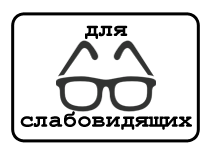Создание оглавления WORD 2007
- Подробности
- Автор: Квасов Е.Е.
Создание оглавления WORD 2007
Оглавление можно создать, выбрав стили заголовков — например, «Заголовок
1», «Заголовок 2» или «Заголовок 3», — которые требуется включить в
оглавление. Приложением Word будет выполнен поиск заголовков,
соответствующих выбранным стилям. После этого для каждого из элементов
оглавления будут заданы форматирование и отступ, соответствующий стилю
заголовка, а затем оглавление будет размещено в документе.
Microsoft Office Word 2007 включает коллекцию стилей заголовков. Пометьте
элементы оглавления и выберите стиль оглавления из коллекции. Office Word
2007 автоматически создает оглавление из помеченных заголовков.
Предполагаемое действие:
Пометка элементов оглавления
Создание оглавления
Удаление оглавления
Пометка элементов оглавления
Наиболее простым способом создать оглавление является использование
встроенных стилей заголовков. Возможно создание оглавления при помощи
пользовательских стилей, примененных к документу. Можно также присвоить
уровни элементов оглавления отдельным фрагментам текста.
Пометка элементов оглавления с применением встроенных стилей заголовков
- Выделите заголовок, к которому необходимо применить тот или иной стиль
заголовка.

- На вкладке Начальная страница в группе Стили выберите необходимый стиль.
Например, если выделен текст, к которому следует применить стиль основного
заголовка, выберите в коллекции «Экспресс-стили» стиль с именем Заголовок
1.
ПРИМЕЧАНИЯ
Если требуемый стиль найти не удалось, щелкните стрелку, чтобы развернуть
коллекцию «Экспресс-стили».
Если в коллекции «Экспресс-стили» требуемый стиль не отображается, нажмите
клавиши CTRL+SHIFT+S, чтобы открыть область задач Применить стили. В поле
Имя стиля выберите требуемый стиль.
Создание оглавления
После того как все элементы оглавления будут помечены, можно приступить к
сборке оглавления.
Создание оглавления при помощи встроенных стилей заголовков
Данную процедуру следует применять, если документ был создан с
использованием стилей заголовков.
- Щелкните в документе место, куда будет вставлено оглавление (обычно это начало документа).
- На вкладке Ссылки в группе Оглавление и указатели выберите Оглавление, а затем щелкните
необходимый стиль оглавления.

Обновление оглавления
Если заголовки или другие элементы оглавления были добавлены в документ
или удалены из него, обновить оглавление можно простым способом.
- На вкладке Ссылки в группе Оглавление и указатели выберите
команду Обновить таблицу.

- Установите переключатель в положение обновить только номера страниц или обновить целиком.
Удаление оглавления
- На вкладке Ссылки в группе Оглавление нажмите кнопку Оглавление.
- Выберите команду Удалить оглавление.




























 Российское образование
Российское образование  Министерство просвещения
Министерство просвещения  Комитет по образованию Санкт-Петербурга
Комитет по образованию Санкт-Петербурга